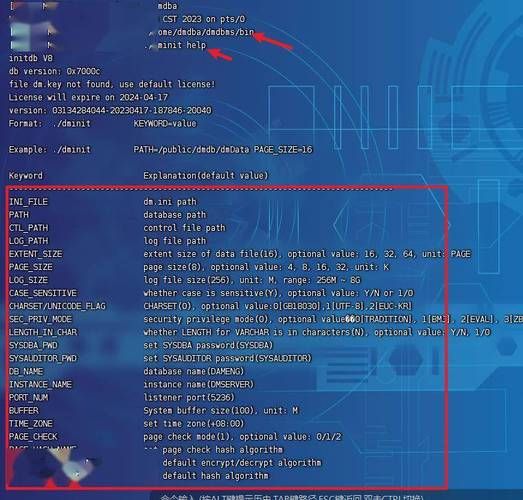
一、下载mysql的安装包
官网下载连接:https://dev.mysql.***/downloads/windows/installer/8.0.html
可以选择zip或者msi安装。为了方便实用,本文选择msi安装。
二、安装
1. 下载完成后直接双击运行安装。
为了减小安装内存,这里选择自定义方式安装。
2. 选择安装模块
点击绿色剪头,把选择的模块移到右边进行安装。
3. 选择安装位置。
4. 开始安装
- 点击Next进入安装
- 点击Execute安装
- 等待执行完成,点击Next
- 继续点击Next
- 配置端口、密码等信息
- 端口信息保持默认状态即可
- 这里选择第二个
- 设置访问密码。个人使用,没什么要求,就设置为123456,后面也好记
- 设置MySQL的服务名称。一为方便,二为后期找其他问题好做参考,保持默认状态即可。
- 选择更新选项。按个人喜好选择就好
- 点击Excute
6. 完成安装
- 点击Finish
- 点击Next
- 点击Finish,关闭窗口
三、验证安装情况
方法一:点击Window开始图标,进入MySQL指令。
-
MySQL 8.0 ***mand Line Client和MySQL 8.0 ***mand Line Client - Unicode两个之中随便打开一个即可(具体有何不同,留给有缘人解释),输入密码:123456。进入MySQL指令。
方法二:在命令台(cmd)进入MySQL指令
- 配置环境变量
1)复制MySQL安装目录下bin目录的路径。如我的为:E:\Program Files\MySQL\MySQL Server 8.0\bin
2)打开资源管理器。点击"此电脑" - 在空白区域右键 - 点击"属性"
3)依次点击"高级系统设置" - “环境变量” - 系统变量里面的"Path" - 编辑
4)把刚才复制的bin目录添加到Path里面。
5)使编辑的路径生效。依次点击"编辑环境变量"窗口中的确定、"环境变量"窗口中的确定,以保存修改。
- 进入命令台窗口。
1)键盘输入win + r。输入cmd,回车。
2)输入 mysql -u root -p123456,进入MySQL指令
至此,MySQL就安装成功了。

